Cómo crear instantáneamente una nota rápida en su iPad o Mac
La función Quick Notes de Apple ofrece una manera fácil de anotar cualquier cosa importante sin perder tiempo buscando la aplicación Notes. Si ya instaló macOS Monterey o iPadOS 15, aquí le mostramos cómo usar esta nueva función.
¿Qué son las notas rápidas?
El nombre se explica por sí mismo, pero Quick Notes es una nueva función que le permite crear rápidamente una nueva nota sin abrir la aplicación Notes. Esta función es exclusiva para dispositivos iPad y Mac, y deberá tener instalado macOS Monterey en su Mac o iPadOS 15 en su iPad.
Después de crear una nueva nota rápida, se almacenará automáticamente en la aplicación Notas. Si está utilizando iCloud, sus notas rápidas estarán disponibles en todos sus dispositivos Apple con el mismo ID de Apple.
Cómo crear una nota rápida
Como puede esperar, crear una nota rápida es bastante fácil de hacer. Hay un par de formas de hacerlo en Mac y iPad, y el proceso es similar en ambos dispositivos.
Cómo crear una nota rápida en un iPad
Todo lo que necesita hacer es deslizar su dedo, su Apple Pencil o su lápiz óptico hacia adentro desde la esquina inferior derecha de su iPad. Verá aparecer un pequeño cuadro en la esquina y crecerá a medida que deslice el dedo hacia el centro de la pantalla. Asegúrese de que la caja sea lo suficientemente grande antes de soltar el dedo. De lo contrario, simplemente desaparecerá de nuevo.
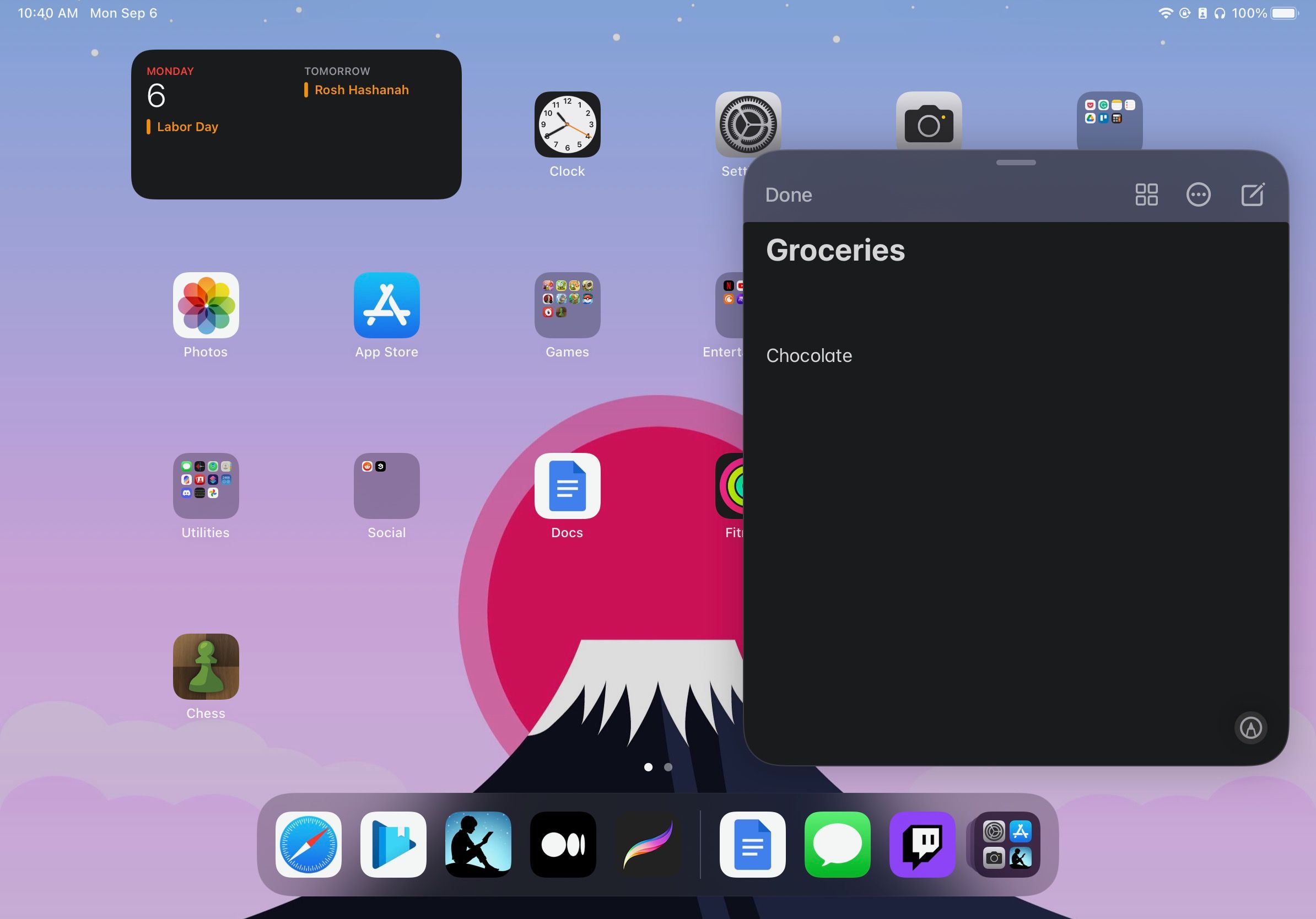
Si ya no desea utilizar la nota rápida, toque Listo en la esquina de la nota para guardarla y descartarla.
Cómo crear una nota rápida en una Mac
Si no está utilizando Hot Corners en su Mac , Quick Note estará disponible en la esquina inferior derecha de su pantalla. Todo lo que necesita hacer es colocar el cursor en la esquina inferior derecha y aparecerá la esquina de una nota rápida. Haga clic en esa esquina para que aparezca una nueva nota rápida en el centro de su pantalla.
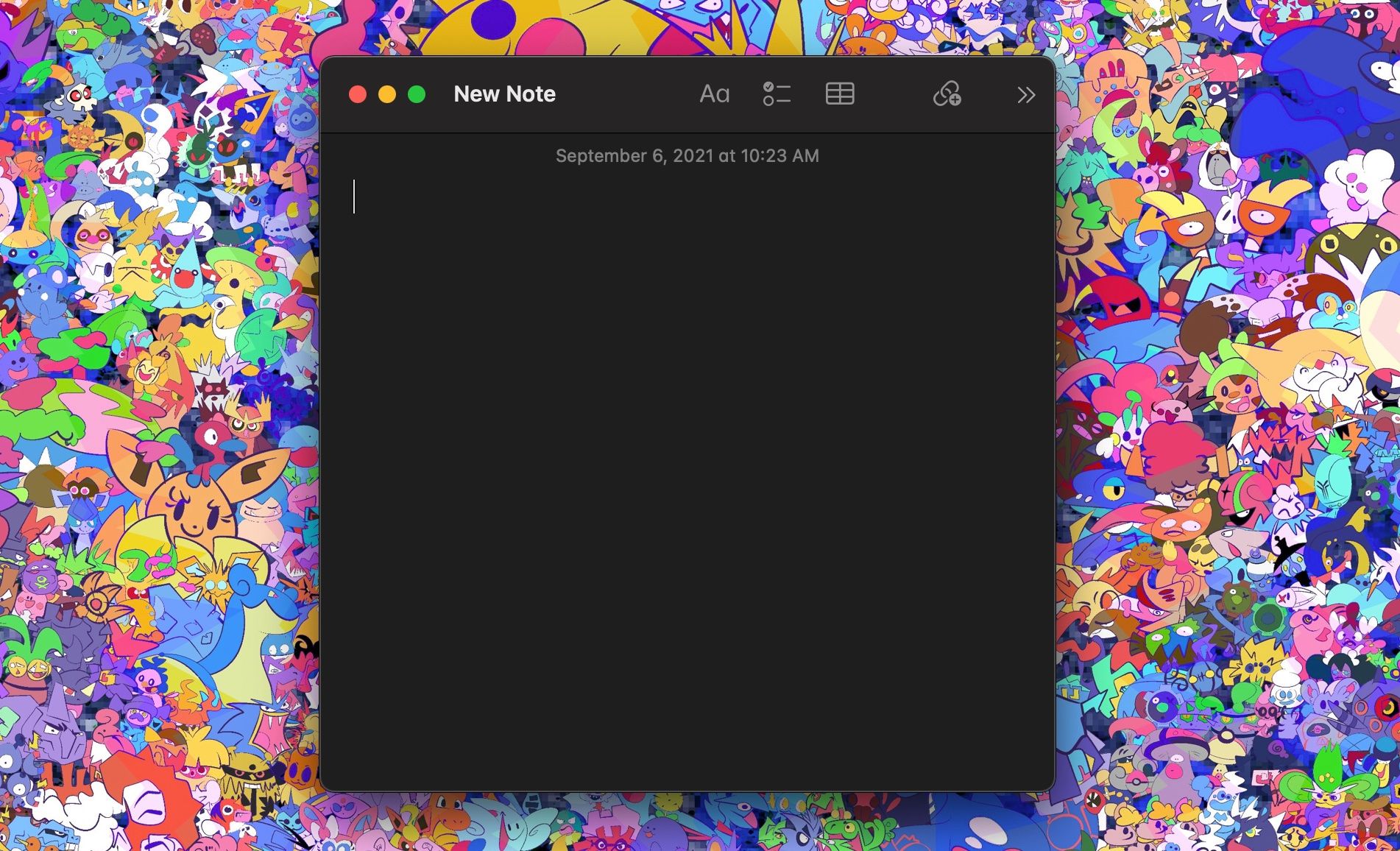
Cómo guardar los aspectos más destacados de Safari con Quick Note
Otra forma de abrir una nota rápida es comenzar resaltando cualquier texto en el navegador Safari. Esto funciona en Safari tanto para Mac como para iPad. Solo sigue estos pasos:
- Resalte cualquier texto de un sitio web en su iPad o Mac.
- Si está en Mac, presione Control y haga clic en el texto y luego haga clic en Nueva nota rápida o Agregar a nota rápida
- Si está en un iPad, después de resaltar un texto, aparecerá un menú. Toque Nueva nota rápida o Agregar a nota rápida .
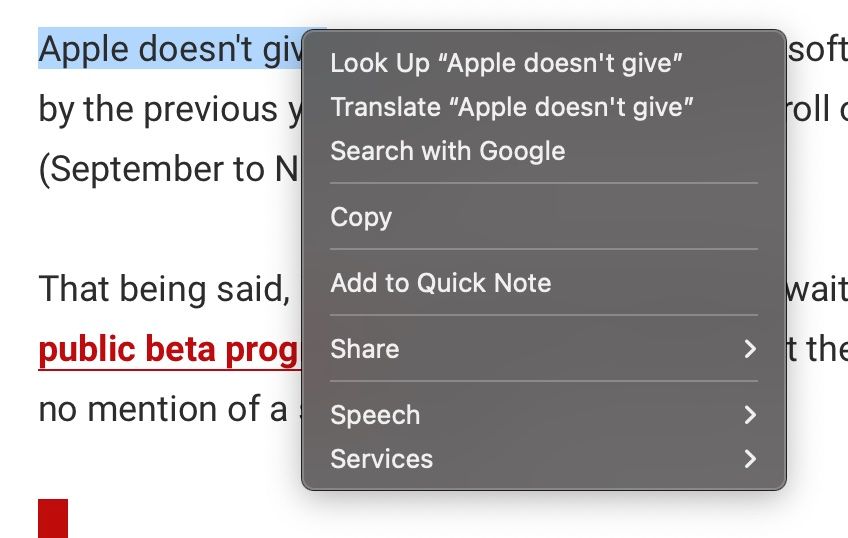
Verá Nueva nota rápida o Agregar a nota rápida dependiendo de si ya tiene una nota rápida abierta. En ambos casos, aparecerá una nota rápida con el texto que resaltó y el enlace al sitio web que ya está en él.
¿A dónde van las notas rápidas?
Cada vez que crea una nueva nota rápida, se guardará automáticamente en la aplicación Notas en una carpeta llamada Notas rápidas . Si desea encontrar sus notas rápidas, haga lo siguiente:
- En su iPad o Mac, abra la aplicación Notas .
- En las carpetas de notas, seleccione Notas rápidas , que se encuentra en la parte superior de la lista de carpetas.
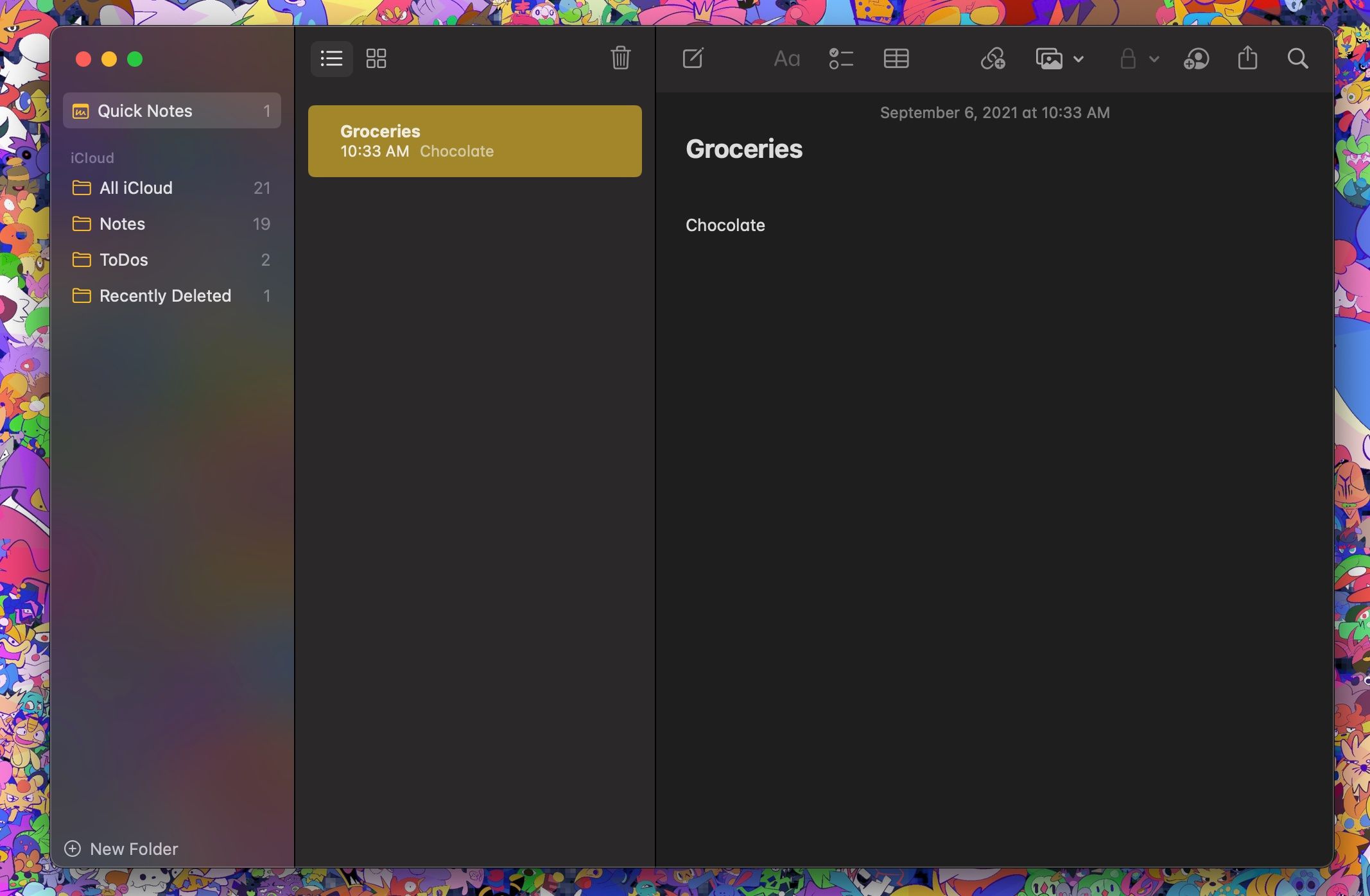
Desafortunadamente, no hay forma de almacenar sus notas rápidas en otra carpeta automáticamente, por lo que deberá mantener presionada o hacer doble clic en cada nota rápida, seleccionar Mover y elegir una nueva carpeta para mover su nota rápida. Deberá hacer esto cada vez que cree una nueva nota rápida.
Cómo habilitar o deshabilitar las notas rápidas
De forma predeterminada, su Mac o iPad debe tener habilitadas las Notas rápidas después de que actualice su software por primera vez. Sin embargo, si no está seguro de si está activado o si desea deshabilitar Quick Notes, siempre puede editar la configuración.
Cómo habilitar o deshabilitar las notas rápidas en un iPad
- Abra Configuración .
- Desplácese hacia abajo y seleccione Apple Pencil .
- En Gestos de lápiz , toque Deslizar en la esquina derecha .
- Toque Nota rápida o Desactivado si desea habilitar o deshabilitar Notas rápidas.
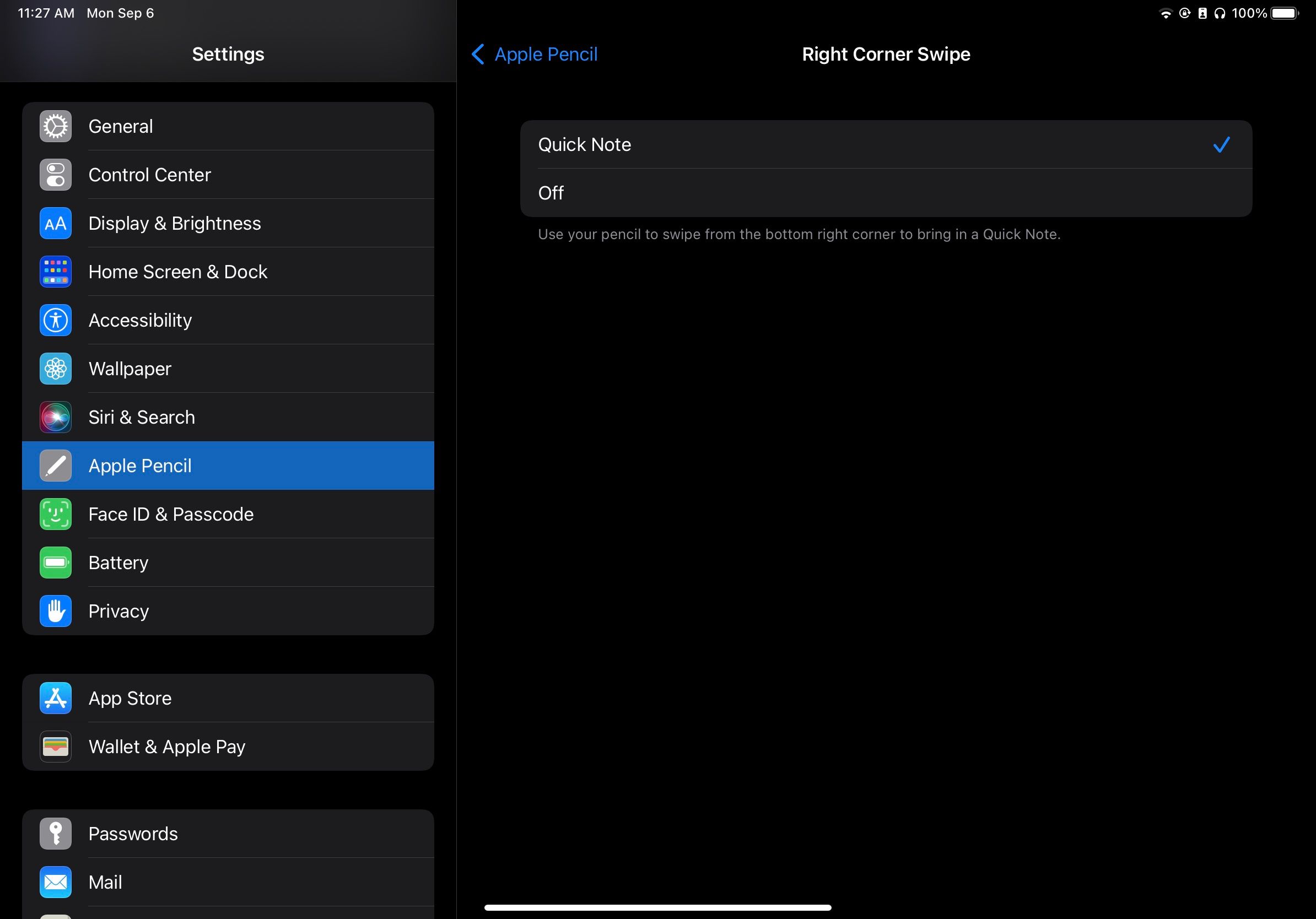
Cómo habilitar o deshabilitar las notas rápidas en Mac
- Haga clic en el logotipo de Apple en la esquina superior izquierda de su pantalla.
- Haga clic en Preferencias del sistema> Mission Control> Hot Corners .
- Si no está utilizando Hot Corners, las notas rápidas deben asignarse a la esquina inferior derecha. Haga clic en Nota rápida para seleccionar otras opciones o para deshabilitar esa esquina activa. También puede agregar notas rápidas a otra esquina si lo desea.
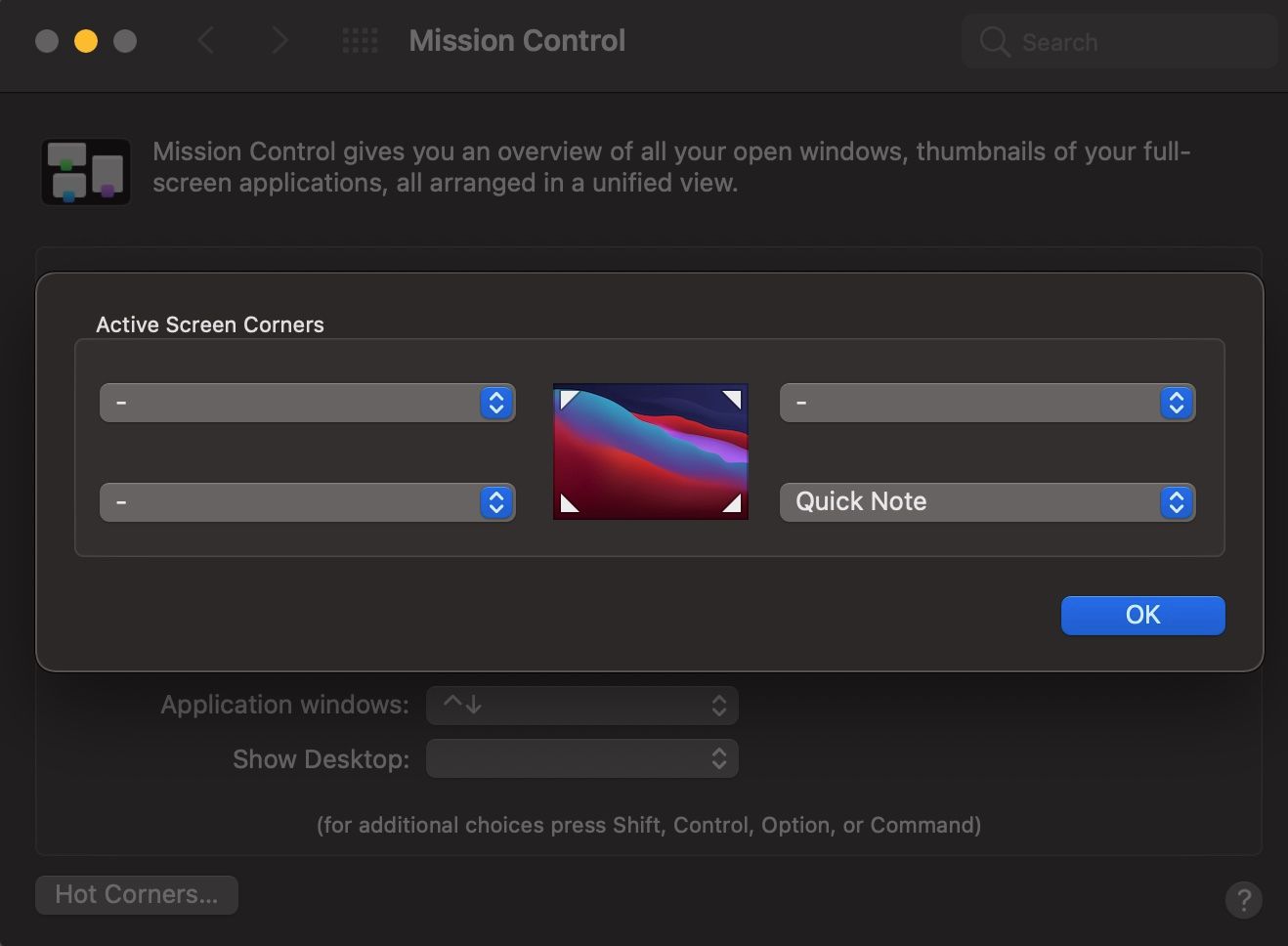
Configúrelo y nunca lo falsifique
Con Quick Notes, nunca más tendrá que preocuparse por olvidar algo. Ya sea que esté usando su iPad o Mac, siempre hay una manera de guardar sus notas.
Lo mejor de esto es que es solo una de las muchas características nuevas que iPadOS 15 y macOS Monterey tienen disponibles.
